Allgemeine Einstellungen (Überblick)
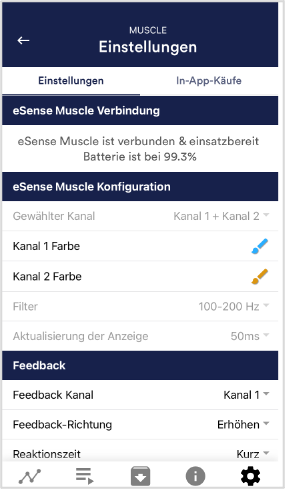
eSense Muscle Verbindung
Wählen Sie den eSense Muscle, den Sie verbinden möchten. Sie müssen diesen Schritt ausführen, bevor Sie eine Messung mit dem Muscle durchführen können. Mit dem Verbindungstest können Sie auch den Batteriestatus sehen.
Gewählter Kanal
Hier können Sie auswählen, welche(n) Kanal/Kanäle Sie verwenden möchten
Kanal Farbe
Ändern Sie die Farbe der Kanäle in den Graphen im freien Training
Filter
Hier können Sie den Filter für die Prozedur einstellen. Mehr zu den Filtern im Kapitel „Vorbereitung und Start“.
Aktualisierung der Anzeige
Stellen Sie ein in welchem Intervall die Anzeige aktualisiert werden soll. Wir empfehlen die voreingestellten 50ms.
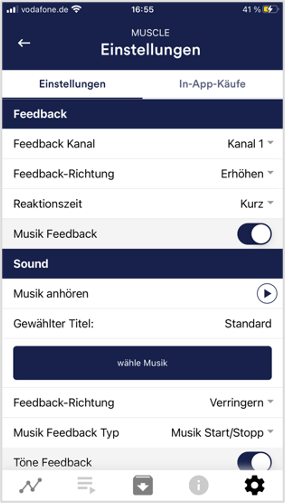
Feedback Kanal
Bestimmen Sie welcher der Kanäle das Feedback im freien Training steuert
Feedback-Richtung
Wählen Sie die Richtung, in der das Feedback ansprechen soll. Es kann entweder auf Erhöhung oder Verringerung der Messwerte ansprechen.
Reaktionszeit
Die Standard-Einstellung ist „Kurz“, wodurch das Feedback schnell auf Änderungen in den Messwerten reagiert. Für längere Messungen empfehlen wir „Mittel“ oder „Lang“, dann wird die Reaktionszeit etwas verzögert und der eSense reagiert nicht mehr auf jede kleine Änderung der Messwerte.
Musik Feedback
Wenn sich der Wert in die ungewünschte Richtung bewegt (bspw. niedrigere Werte), wird die Musik leiser.
Musik anhören
Durch Tippen auf den Play-Button können Sie den gewählten Song anhören.
Wähle Musik
Sie können die vorgegebene oder Ihre eigene Musik verwenden.
Musik Feedback Typ
Sie können optional zwischen Musik Start/Stop, Lautstärke Feedback oder Wiedergabe Geschwindigkeit Feedback wählen. Hinweis: Für iOS sind die Auswahlmöglichkeiten eingeschränkt.
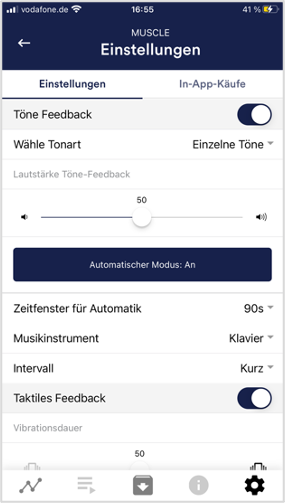
Töne Feedback
Wählen Sie aus zwei möglichen Feedback Varianten mit Tönen aus. Einzelnen Tönen und einem neuartigen Modus von kontinuierlicher Musik, welche sich an Ihre Messwerte anpasst.
Wähle Tonart
Sie können zwischen einzelnen oder kontinuierlichen Tönen wählen.
Automatischer Modus
Wenn dieser aktiviert ist, passt sich der Wertebereich, in dem der Ton sich ändert, automatisch an. Der Minimal- und Maximalwert des eingestellten Zeitfensters wird automatisch für die untere und obere Grenze des folgenden Intervalls verwendet.
Wertebereich von-bis
(Nicht sichtbar, wenn der automatische Modus aktiviert ist.)
Sie können den Bereich einstellen, in welchem das Feedback aktiv ist. Wir empfehlen, den Bereich anfangs weit zu wählen und mit der Zeit gegebenenfalls kleiner einzustellen. Alternativ können Sie auch den automatischen Modus verwenden.
Zeitfenster für Automatik
(Nur sichtbar, wenn der automatische Modus aktiviert ist.)
Sie können das Zeitfenster bestimmen, in dem sich der automatische Modus jeweils neu anpasst.
Musikinstrument
Sie können aus verschiedenen voreingestellten Instrumenten wählen.
Intervall
Stellen Sie ein Intervall für das Töne-Feedback ein.
Taktiles Feedback
Um Feedback zu geben wird Ihr Gerät vibrieren.
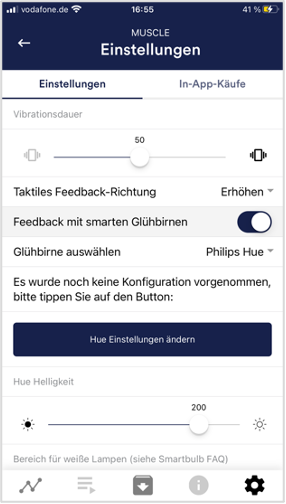
Taktiles Feedback-Richtung
Entscheiden Sie, ob für das taktile Feedback fallende („Verringern“) oder steigende („Erhöhen“) Werte als Erfolg gelten sollen.
Smartes Glühbirnen Feedback
Die Glühbirne ändert ihre Farbe in Abhängigkeit der Werte.
Glühbirne auswählen
Wählen Sie zwischen der Magic Blue V2 oder der Phillips Hue.
Verbindungstest
Bei dieser Option ändert die Magic Blue bei erfolgreicher Verbindung die Farbe.
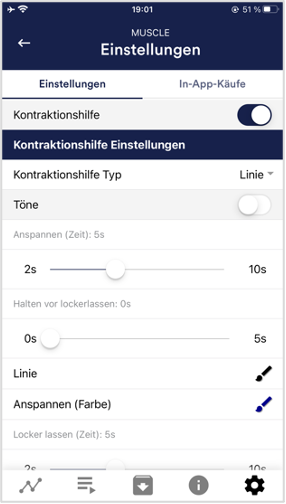
Töne
Töne können ebenfalls als auditive Kontraktionshilfe hinzugefügt werden.
Anspannen-Zeit / Entspannen-Zeit
Wählen Sie die Sekunden für jedes Anspannen und Entspannen, die die Kontraktionshilfe anzeigen soll.
Halten vor anspannen / Halten vor Lockerlassen
Wählen Sie die Sekunden zwischen den Einatmen- und Ausatemzügen
Anspannen / Entspannen Farbe
Wählen Sie die Farbe des Balkens oder der Kugel für das Einatmen und Ausatmen.
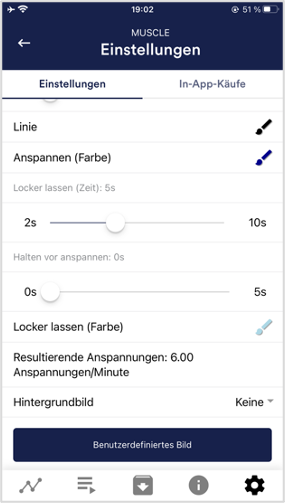
Hintergrundbild
Sie können ein Hintergrundbild zur Kontraktionshilfe hinzufügen.
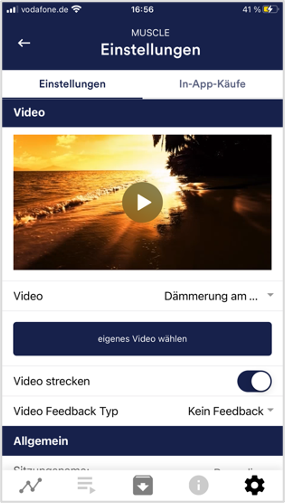
Video
Auswahl: In dem Dropdown-Menu können Sie aus bestehenden Videos und ein „Eigenes Video wählen“ auswählen. Sie können Ihre eigenen Videos von Ihrem Gerät wählen.
Video Feedback Typ
Als Feedback können Effekte über das Video gelegt werden. Sie können zwischen Start/Stop, Schärfe, Helligkeit und Sättigung wählen.
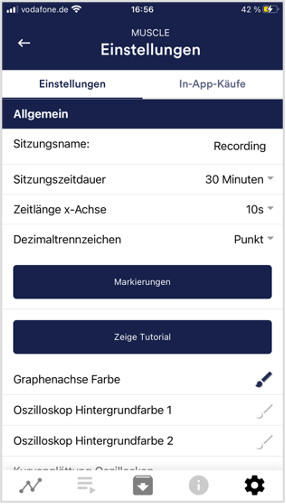
Sitzungsname
Stellen Sie hier den im Archiv angezeigten Namen Ihrer Sitzung ein.
Sitzungszeitdauer
Sie können normale Messungen automatisch zeitlich begrenzen.
Zeitlänge X-Axis
Sie können den Zeitraum einstellen, der auf der X-Achse des Oszilloskops angezeigt wird. Wir empfehlen 90 Sekunden.
Dezimaltrennzeichen
Sie können zwischen Komma oder Punkt wählen.
Befragung nach Sitzung
Hier können Sie die Befragung (Position, Stimmung, verwendete Muskeln, Notizen) nach jeder Messung aktivieren/deaktivieren.
Markierungen
Wenn aktiviert, können Sie Markierungen definieren, indem Sie auf den + Button tippen. Diese sind die Markierungen, die Sie während einer Messung setzen können. (Sehen Sie auch ‘Markierung setzen’ im Landschafts-Modus der allgemeinen Ansicht weiter oben).
Zeige Tutorial
Sie können das Tutorial vom ersten Start der App jederzeit nochmal ansehen.
Graphenachse Farbe
Sie können die Farbe der Graphenachse in der Hauptansicht verändern.
Oszilloskop Hintergrundfarbe 1&2
Sie können die Hintergrundfarbe des Oszilloskops in der Hauptansicht verändern.
Auf Standardfarben zurücksetzen
Sie können jederzeit die Standardfarben für den Graphen wiederherstellen.
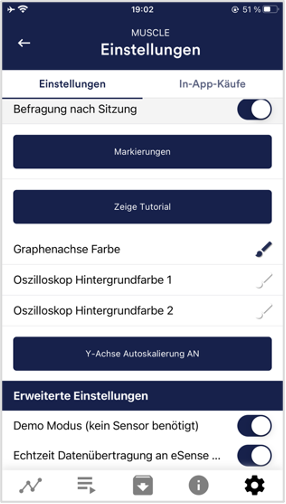
Demo Modus
Eine gespeicherte Messung wird automatisch abgespielt. Ein echter Sensor wird ignoriert.
Echtzeit Datenübertragung an eSense Web App
Aktivieren Sie diese Option um die eSense Web App mit dem Muscle zu nutzen
Fragen